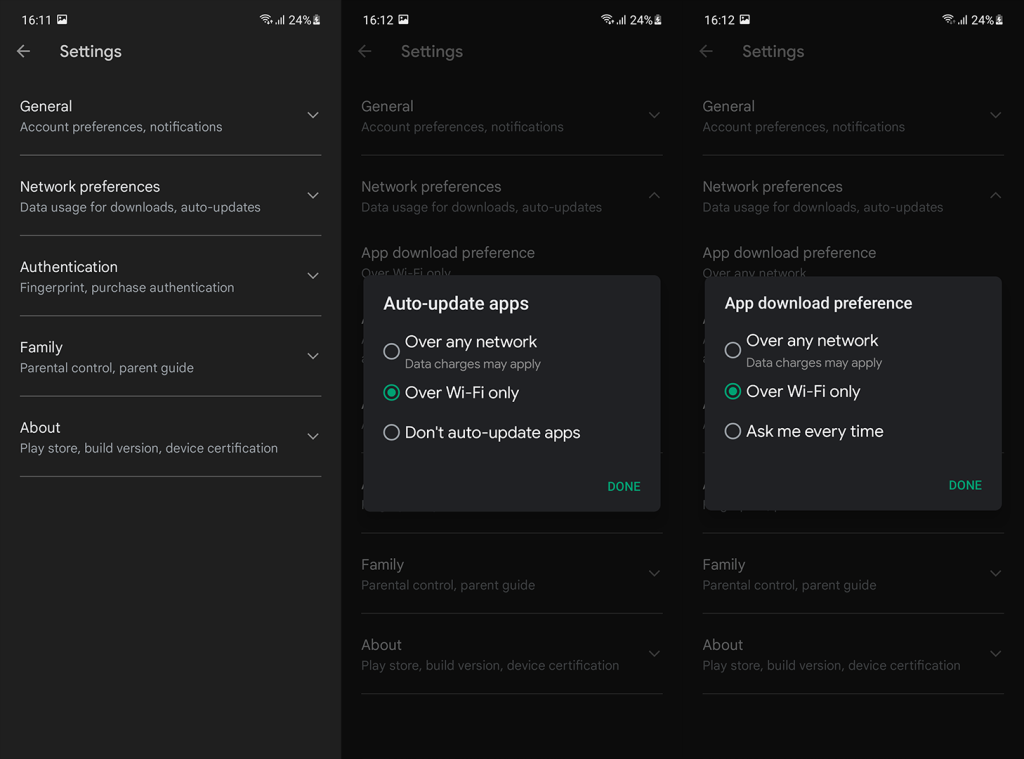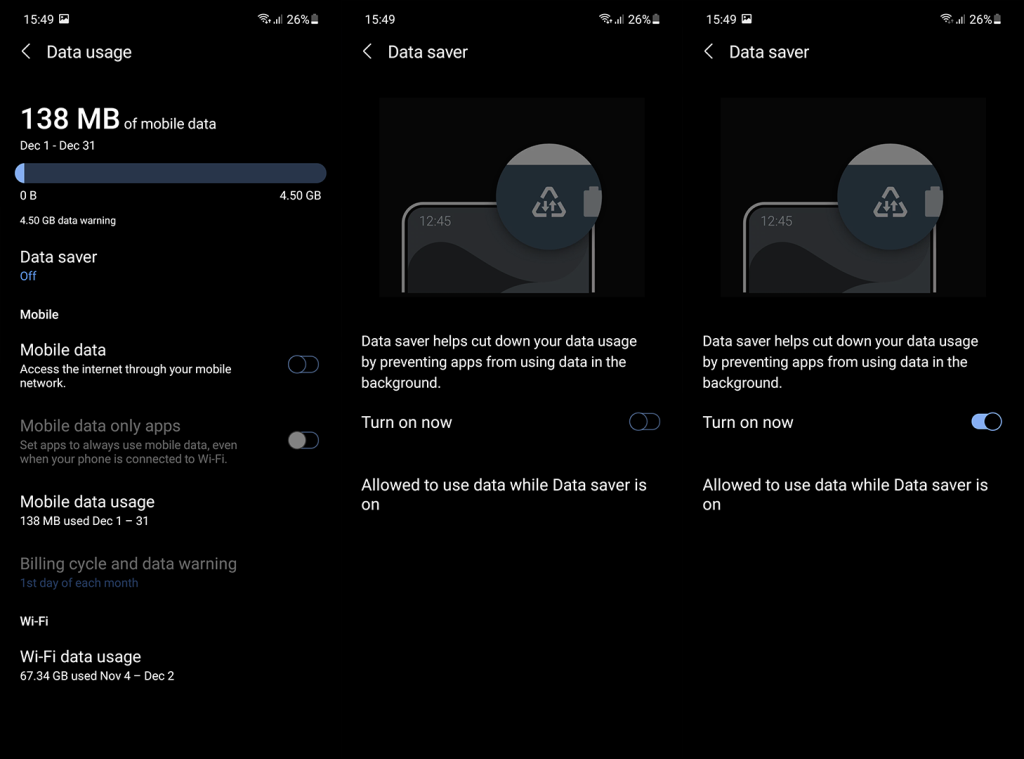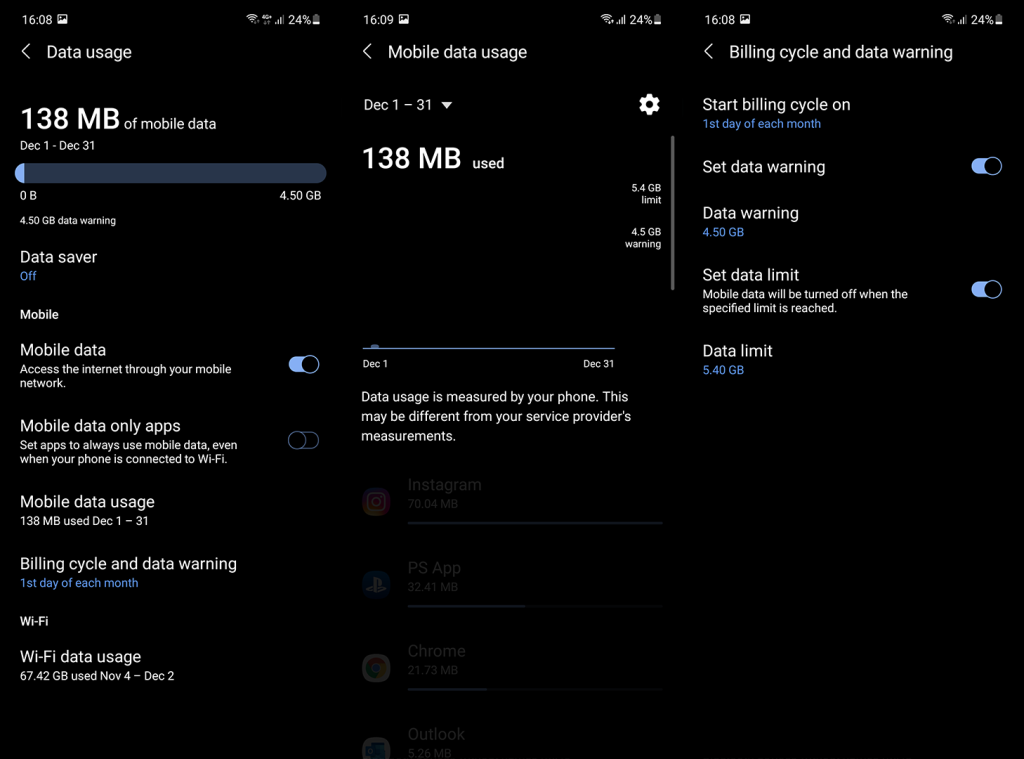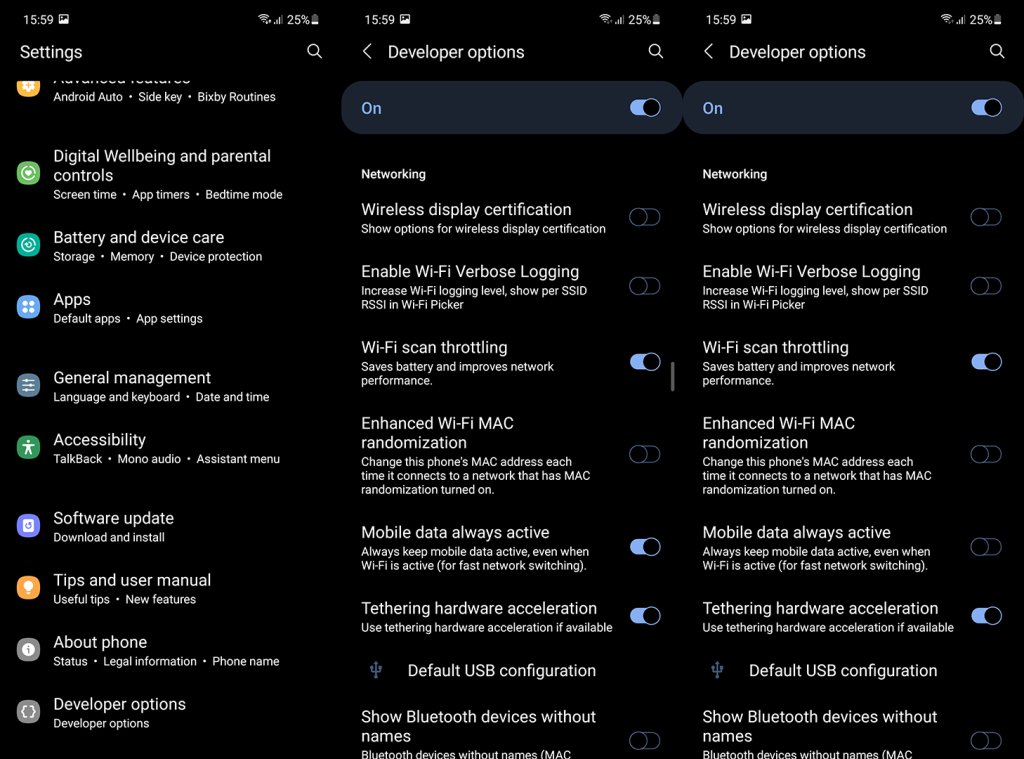Matkapuhelimen käyttäminen mobiilidatan kautta on hankalaa, varsinkin jos datakatto on rajoitettu . Jotkut sovellukset, kuten YouTube, syövät gigatavuja dataa hetkessä, joten sinun on asettava kevyesti. Mutta se on selvä kuluttaja. Entä kaikki Android-laitteesi sovellukset tai jopa järjestelmäpalvelut, jotka syövät mobiilidataa taustalla? Mitä voit tehdä tämän estämiseksi? Tutustu alla.
Sisällysluettelo:
- Älä päivitä sovelluksia mobiilidatalla
- Rajoita sovellusten taustatiedon käyttöä
- Poista synkronointi käytöstä mobiilitiedonsiirron aikana
- Aseta tiedonsiirron rajoitukset
- Poista mobiilidata aina päällä Kehittäjäasetuksista
Kuinka estän Androidin syömästä tietoja?
Poista sovellusten taustatoiminta käytöstä, lopeta kuvien synkronointi mobiilidatan kautta ja odota, kunnes Wi-Fi on saatavilla, jotta voit ladata ja päivittää sovelluksia Play Kaupasta.
On hyvä idea määrittää Dataraja Järjestelmäasetuksissa ja poistaa "Mobiilidata aina päällä" käytöstä kehittäjäasetuksista. Älä unohda poistaa videoiden automaattisen toiston käytöstä sosiaalisen median sovelluksissa.
1. Älä päivitä sovelluksia mobiilidatalla
Aloitetaan sovelluspäivityksistä. Oletuksena sovellukset päivittyvät vain Wi-Fi-verkossa, ellet nimenomaan salli sovellusten päivityksiä ja asentamista mobiilidatan kautta. Jos sinulla on suuri kuukausittainen datakatto, tämä ei ole suuri ongelma. Jos datakatto on kuitenkin yli pari gigatavua tai jopa vähemmän, suosittelemme, että poistat tämän vaihtoehdon käytöstä.
Näin voit estää sovelluksia päivittymästä automaattisesti mobiilitiedonsiirron aikana:
- Avaa Play Kauppa .
- Napauta profiilikuvaasi ja avaa Asetukset kontekstivalikosta.
- Valitse Verkkoasetukset .
- Varmista, että " Automaattiset sovellukset "- ja " Sovelluslatausasetukset " -vaihtoehdot ovat Vain Wi-Fi .
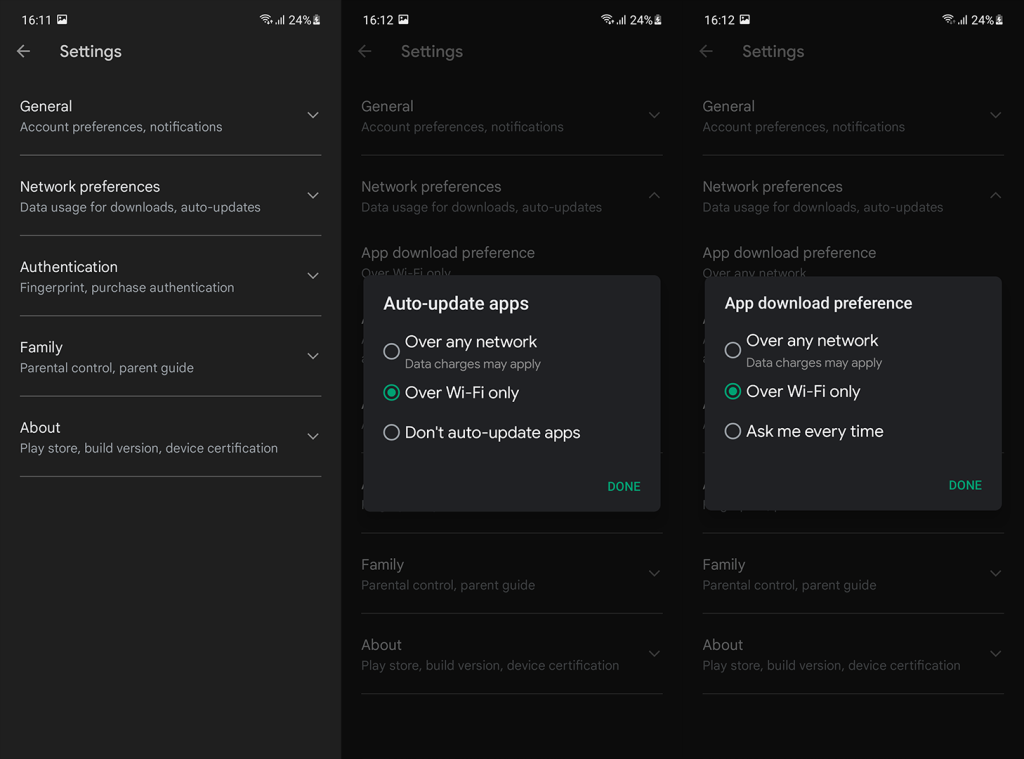
2. Rajoita sovellusten taustatiedon käyttöä
Sinun pitäisi tietää, että taustatiedon käyttö voi kuluttaa paljon dataa, jos et ole varovainen. Tämä on joskus tarpeen tiettyjen sovellusten normaalitoiminnalle, mutta joidenkin sovellusten kanssa se vapauttaa sinut ajan mittaan suuresta määrästä dataa käyttämättä niitä aktiivisesti.
Voit rajoittaa taustatiedon käyttöä sovelluskohtaisesti järjestelmäasetuksissa tai ottaa käyttöön järjestelmän laajuisen tiedonsäästön, joka poistaa kaiken taustatiedon käytön käytöstä. Toimi seuraavasti:
- Avaa Asetukset .
- Napauta Sovellukset . Laajenna kaikki sovellukset tai avaa Hallinnoi sovelluksia.
- Napauta sovellusta, joka käyttää paljon dataa. Voit selvittää, mitkä sovellukset käyttävät eniten dataa taustalla kohdasta Asetukset > Yhteydet > Mobiilidatan käyttö .
- Napauta Mobiilidata tai (Mobiilidata ja Wi-Fi) ja poista Salli taustatiedonkäyttö -vaihtoehto käytöstä.
- Toisaalta, jos haluat ottaa järjestelmän laajuisen tiedonsäästön käyttöön, siirry kohtaan Asetukset > Yhteydet > Mobiilidatan käyttö > Tiedonsäästö . Kytke vain Data saver -vaihtoehto PÄÄLLE ja olet valmis.
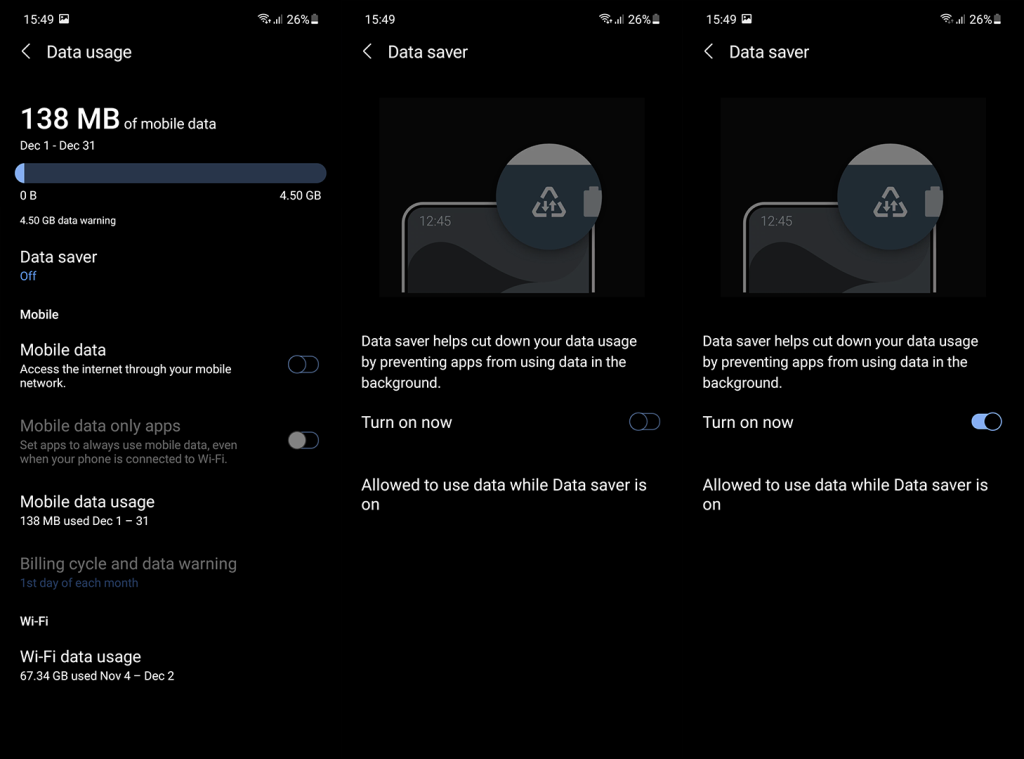
Tietojen tallennusvaihtoehtoja on myös sovelluksissa, kuten Chrome, Twitter ja Facebook. Löydät ne yleensä sovelluksen sisäisistä asetuksista. Myös automaattisesti toistettavien videoiden poistaminen käytöstä syötteessä voi auttaa säästämään tietoja.
3. Poista synkronointi käytöstä mobiilitiedonsiirron aikana
Tämä on jossain määrin samanlainen kuin ensimmäisessä ratkaisussa käsitellyt Play Kaupan automaattiset päivitykset mobiilidatan kautta. Synkronointivaihtoehto synkronoi kaiken ja varmuuskopioi tietosi Google Driveen tai OEM-pilveen (asetustesi ja mieltymystesi perusteella) vain Wi-Fi-yhteydellä. Ellei nimenomaisesti pakota synkronointia/varmuuskopiointia mobiilitiedonsiirron aikana. Tietysti suosittelemme välttämään tätä ilmeisistä syistä.
Lisäksi, jos käytät Google Kuvia kuvien varmuuskopiointiin, muista poistaa mobiilidatan varmuuskopiointi käytöstä. Voit tehdä sen seuraavasti:
- Avaa Google Kuvat .
- Napauta yläreunassa olevaa Tili -kuvaketta ja avaa Asetukset.
- Avaa Varmuuskopiointi ja synkronointi .
- Valitse Solun datan käyttö .
- Valitse yläreunasta Ei mitään .

Jos Android-laitteesi syö jatkuvasti mobiilidataa hulluna, harkitse tiedonsiirtorajan asettamista.
4. Aseta tiedonkäytön rajoitukset
Nykyään teknologia tarjoaa enemmän dataa pienemmällä rahalla (ellei palveluntarjoajasi ole kyse tuosta voitosta), mutta näin ei ollut vain muutama vuosi sitten. Niinpä OEM-valmistajat alkoivat sisällyttää tiedonkäytön seurantaan auttaakseen käyttäjiä välttämään enimmäismäärän ylittämistä ja tähtitieteellisten summien maksamista kourista megatavuista.
Tämän sisäänrakennetun järjestelmätyökalun avulla voit asettaa datarajan kuukausittain, viikoittain tai jopa päivittäin. Kun saavutat rajan, saat ilmoituksen, jotta voit poistaa mobiilidatan käytöstä.
Näin voit käyttää tiedonsiirtoa Android-laitteellasi:
- Ota mobiilidata käyttöön .
- Avaa Asetukset .
- Valitse Yhteydet .
- Avaa Datan käyttö .
- Valitse Laskutusjakso ja datavaroitus .
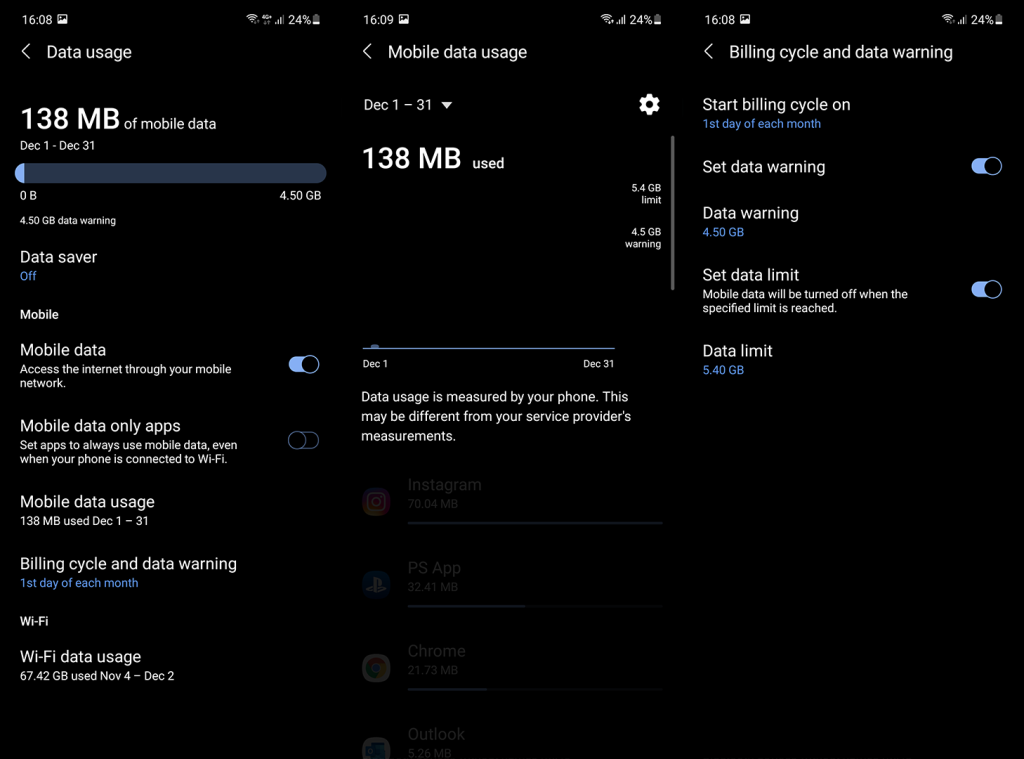
- Ota Datavaroitus käyttöön ja aseta arvo, johon haluat saada ilmoituksen. Käytössäni on esimerkiksi 5,5 Gt ilmaista 4G-dataa ja asetan varoituksen 4,5 Gt:ksi.
- Voit ottaa käyttöön Aseta datarajan ja asettaa sitten datarajan. Saan jälleen 5,5 Gt kuukaudessa, joten asetin datarajaksi 5,4 Gt, jotta vältytään ylittämisestä. Operaattorisi ei ehkä laske tiedonkulutusta samalla tavalla kuin Androidisi, joten asetin 100 Mt:n ikkunan varmuuden vuoksi.
Laite poistaa tiedot automaattisesti käytöstä, kun dataraja on saavutettu. Jotkut Android-skinit tarjoavat päivittäisiä tai viikoittaisia rajoituksia, jotka voivat olla kätevämpi tapa rajoittaa tiedonsiirtoa. Se ei ole saatavilla Samsungissani, jossa on OneUI 3.1 Android 11:n kautta.
5. Poista Mobiilidata aina päällä Kehittäjäasetuksista
Vaihtoehto, joka antaa mobiilidatan valtaa, jos Wi-Fi on epävakaa tai katkeaa jatkuvasti, kuulostaa hyvältä. Mutta jälleen kerran, se ei ole aivan mahtavaa, jos haluat tallentaa tietoja myöhempää käyttöä varten, kun olet ulkona.
Varsinkin kun suoratoistat tai lataat tiedostoja, jotka vievät suuria osuuksia kuukausittaisesta datamäärästäsi. Vaihtoehto on jostain syystä piilotettu kehittäjäasetuksissa, mutta näytämme sinulle kuinka poistaa se käytöstä hetkessä.
Näin voit poistaa mobiilitiedonsiirron aina käytöstä kehittäjäasetuksissa:
- Avaa Asetukset .
- Napauta Tietoja puhelimesta . Kun olet siellä, laajenna Ohjelmistotiedot.
- Napauta koontiversiota 7 kertaa ja syötä PIN/salasana pyydettäessä.
- Palaa pääasetusnäyttöön ja avaa Kehittäjäasetukset .
- Etsi Mobiilidata aina päällä ja poista tämä vaihtoehto käytöstä.
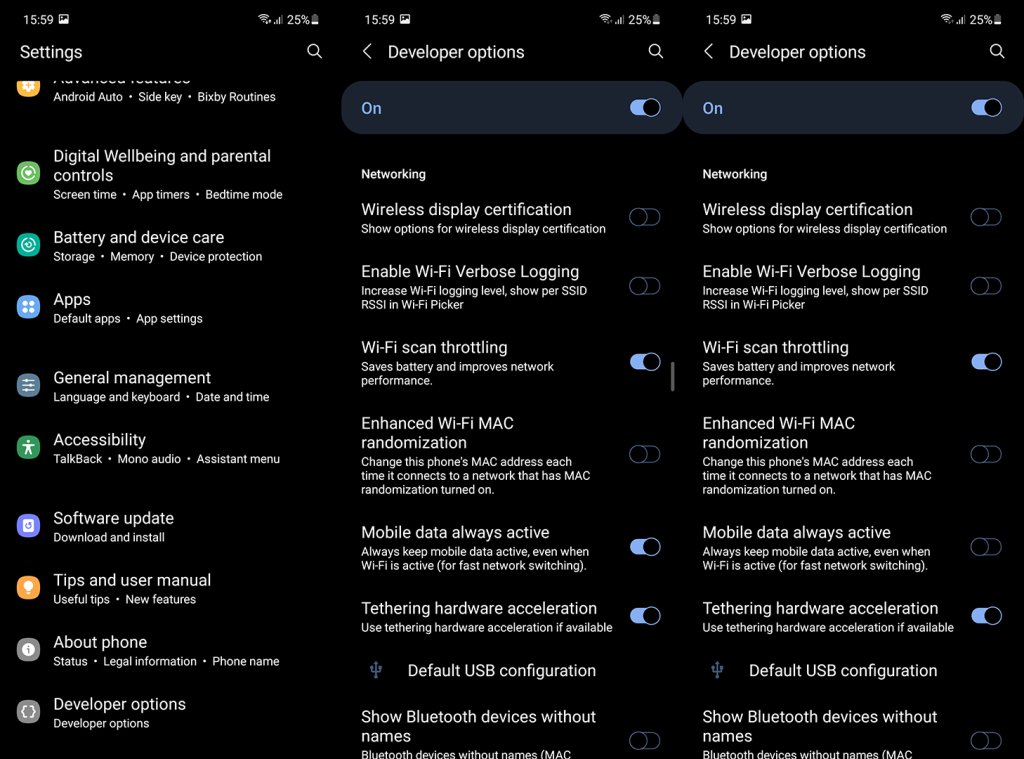
Jos Android syö edelleen mobiilidataa ilman näkyvää syytä, harkitse verkkoasetusten palauttamista .
Ja tällä huomiolla voimme päättää tämän artikkelin. Kiitos, että luit, ja muista kertoa meille, auttoivatko tässä antamamme vaiheet sinua säästämään mobiilidataa. Jaa ajatuksesi kanssamme alla olevassa kommenttiosiossa tai ota meihin yhteyttä Facebookissa ja saadaksesi lisää sisältöä.
Toimittajan huomautus: Tämä artikkeli julkaistiin alun perin maaliskuussa 2017. Muutimme sen tuoreuden ja tarkkuuden vuoksi.